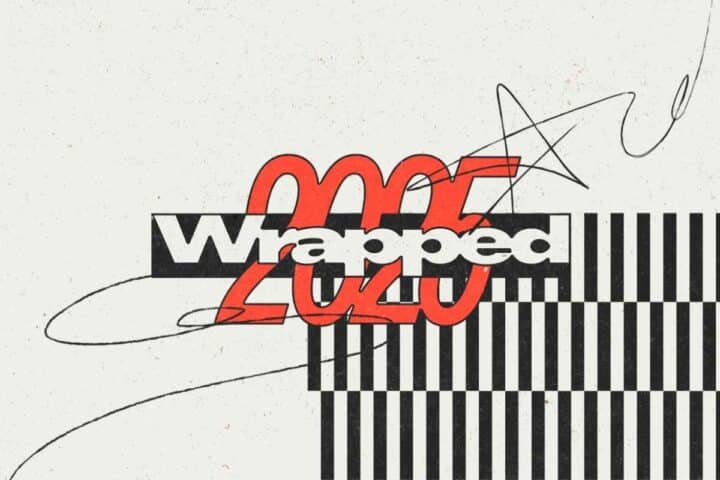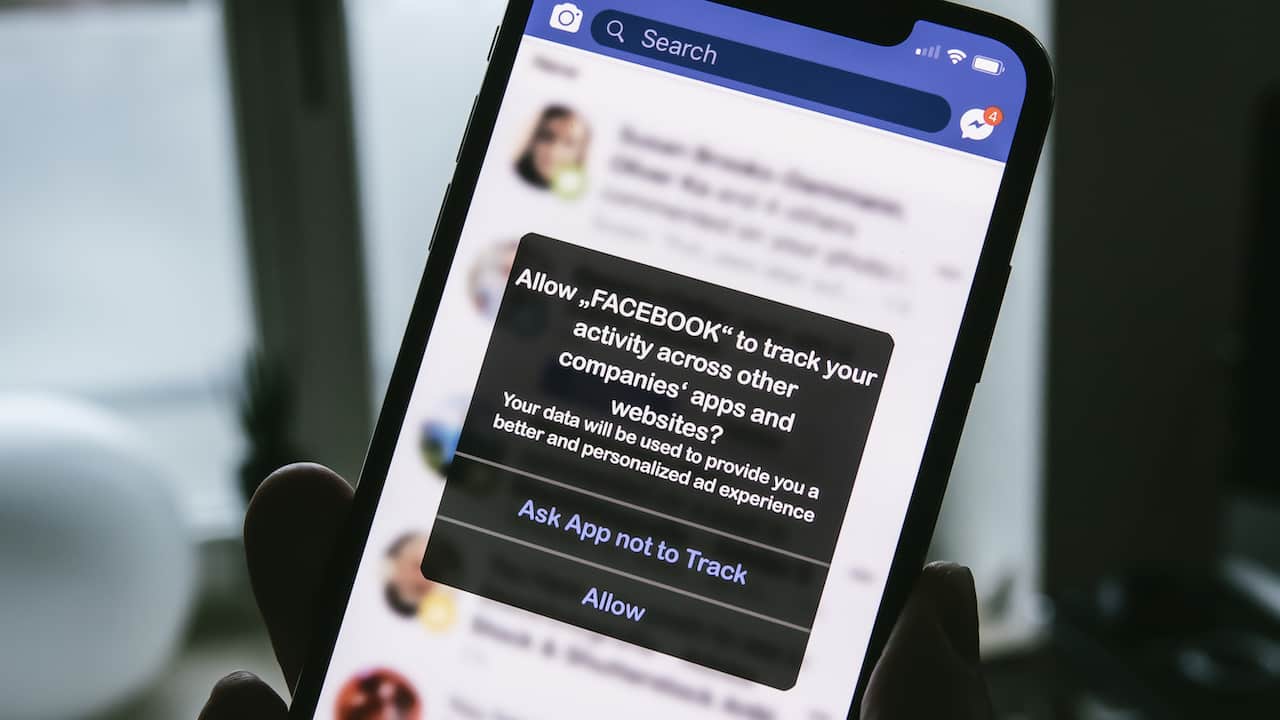
In occasione del Data Protection Day, capiamo come proteggere iPhone dai tentativi di intrusione e di raccolta dati, che vengono messi in atto sistematicamente da siti internet e applicazioni, durante il loro normale utilizzo.
Indice
- Il nuovo spot di Apple sulla Privacy
- Come proteggere la mail su iPhone
- Come evitare il tracciamento delle app
- Resoconto sulla privacy delle app in Impostazioni
- Il resoconto sulla privacy di Safari
- La privacy sugli acquisti di Apple Pay
- La protezione sulla localizzazione
- Come sapere quali dati leggono le singole applicazioni?
- Cosa sono le Passkeys e come funzionano?
- Today At Apple: le sessioni dedicate alla privacy
Il nuovo spot di Apple sulla Privacy
E’ stato lanciato su scala globale un nuovo spot dedicato alle funzionalità di privacy dentro iPhone, il protagonista è Nick Mohammed, uno dei protagonisti della fortunata serie Ted Lasso.
Nello spot viene spiegato in modo molto semplice, divertente ed immediato quanto valgano le informazioni che noi produciamo utilizzando il nostro smartphone e come iPhone, così come gli altri prodotti dell’ecosistema Apple, offra strumenti facili da usare, ma estremamente potenti, che aiutano a capire quali dati sono a rischio, perché le applicazioni tentano di carpirli e in quale modo le app provino a condividerle.
Come proteggere la mail su iPhone
La posta elettronica rimane lo strumento privilegiato per le comunicazioni professionali, nonostante la crescita esponenziale dei servizi di messaggistica come WhatsApp, Telegram, Signal, Slack e tutto il mondo dei sistemi aziendali.
Purtroppo, la stessa email rappresenta uno dei principali rischi per gli utenti privati e quelli professionali, non solo per i tentativi di phishing che vengono sistematicamente perpetrati nel tentativo di sottrarre dati, ma anche per altre attività meno pericolose, che però permettono i mittenti dei messaggi di conoscere i nostri comportamenti. Le newsletter, ad esempio, permettono a chi le invia di sapere se apriamo i messaggi, cosa leggiamo, dove leggiamo e con quale strumento.
Per ovviare a questo problema, dopo l’aggiornamento ad iOS 16, è possibile attivare una sorta di schermatura dei nostri comportamenti, grazie a cui non verranno condivise con soggetti esterni le nostre azioni. Attivare la protezione della privacy su mail è facilissimo:
Clicca su: Impostazioni → Mail → Protezione della privacy
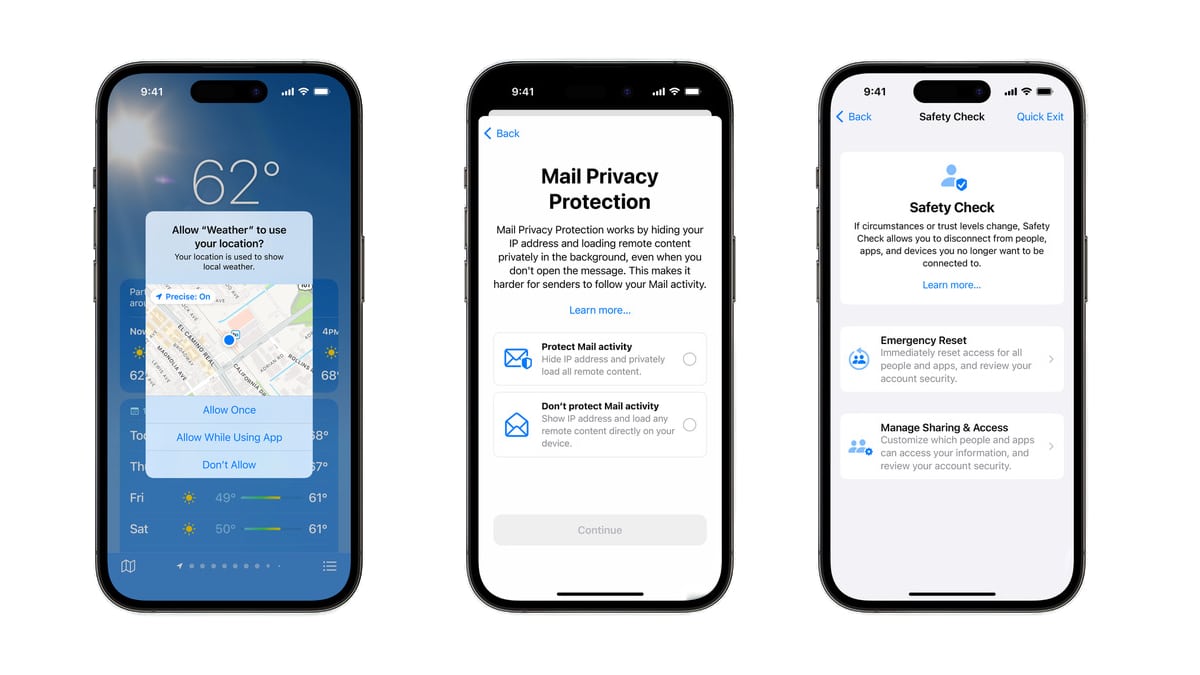
Come evitare il tracciamento delle app
Per Apple il tema della privacy è sempre stato molto rilevante, ma è diventato un perno centrale delle sue scelte strategiche con le più recenti versioni del suo sistema operativo iOS, in particolare con la scelta di limitare le informazioni che le app possono raccogliere a nostra insaputa all’interno del nostro smartphone, mentre noi lo usiamo per scopi che sono apparentemente del tutto innocui.
Sono diversi gli strumenti che gli utenti possono utilizzare e che spesso non conoscono, per difendersi dalle intrusioni indesiderate o dall’uso distorto dei dati che spesso vengono intercettati quando noi ci muoviamo in applicazioni diverse da quelle che usano le nostre informazioni.
Quando si installa una nuova applicazione o si aggiorna un’applicazione che già era presente sul nostro iPhone, comparirà un Popup che chiede il permesso di tracciare i nostri comportamenti anche al di fuori dell’applicazione stessa: la risposta da dare è una sola, cliccare su “non tracciarmi”.
Ora Apple ha semplificato ulteriormente questo passaggio, con una funzione in più: è possibile respingere a priori tutte le richieste di tracciamento che vengono presentate dalle app.
Clicca su Impostazioni → Privacy e sicurezza → Tracciamento: è possibile scegliere se attivare o disattivare il tracciamento per applicazioni specifiche o se disattivarlo del tutto.
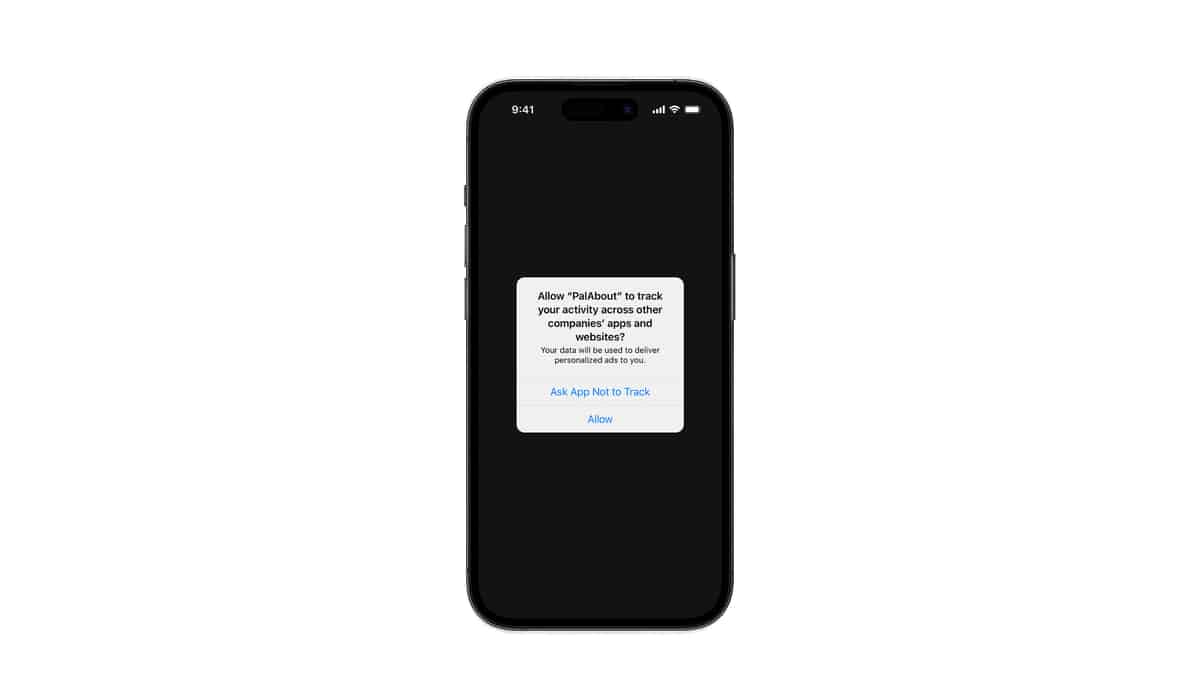
Resoconto sulla privacy delle app in Impostazioni
Molte persone pensano di non essere interessate all’argomento della privacy su iPhone perché credono di non avere nulla da nascondere: il concetto, però, è leggermente diverso e si basa sul principio di proteggere i propri comportamenti, limitando quanto più possibile le ingerenze esterne e l’accumulo di dati che ci riguardano, il cui scopo finale è quasi sempre commerciale.
Per capire che tipo di traffico dati venga generato dalle app, è opportuno attivare il resoconto sulla privacy di iPhone.
Quando attiverai questa opzione, probabilmente guarderai il telefono in modo diverso, perché sarà facile capire come le applicazioni agiscono in background senza che ce ne rendiamo conto.
Clicca su impostazioni → Scorrere fino a privacy e sicurezza → Selezionare “Resoconto sulla privacy delle app“
Sarà possibile vedere ogni singola comunicazione che viene effettuata da ogni applicazione all’interno del nostro cellulare, con quale frequenza questo collegamento viene effettuato soprattutto verso quali domini.
A distanza di qualche giorno dalla sua attivazione, sarà possibile vedere quali dati sono stati raccolti, da quali applicazioni e verso quali siti sono partite comunicazioni per sincronizzare quelle informazioni.
Evitare questo tipo di attività, per cui ad esempio una applicazione per l’elaborazione delle foto può leggere quali siti visitiamo quando siamo dentro Safari, il consiglio che ti diamo è quello di rifiutare a priori che un’applicazione possa tracciare le tue attività. Non esiste alcuna ragione per cui Facebook debba sapere quali siti tu visiti mentre stai usando il tuo iPhone e quando si racconta che queste informazioni servono per una migliore esperienza su Facebook, si dice semplicemente il falso.
Il resoconto sulla privacy di Safari
Con la funzione del resoconto sulla privacy di Safari, quando si digita un qualunque indirizzo Internet, è possibile cliccare sul pulsante dedicato nella barra degli strumenti. In questo modo sarà mostrata la lista dei Tracker a cui è stato impedito di tenere traccia della tua attività all’interno di Safari. Per bloccare questo genere di attività è sufficiente impedire il monitoraggio tra i siti web quando si naviga su Safari.
Vai su Impostazioni → Selezionare Safari → Scorrere fino alla sezione Privacy e Sicurezza e selezionare Blocca cross-site tracking
Grazie a questa funzionalità, non sarà possibile l’incrocio dei dati di navigazione tra i diversi siti Internet, ovviamente un blocco totale risulta difficile da esercitare, ci troviamo sempre in un contesto che assomiglia molto alla famosa sfida tra guardia e ladri, ma basta poco per rendere più complicate le intrusioni nella nostra privacy.
La privacy sugli acquisti di Apple Pay
La ragione per cui è importante proteggere i nostri dati risiede soprattutto nel fatto che tutte le informazioni raccolte sui nostri comportamenti digitali diventano merce di scambio e si trasformano in moneta sonante: lo scorso anno il mercato dei dati su Hugh tenti veniva calcolato intorno ai 227 miliardi, una piccola parte di quel tesoro è stata costruita intorno alle tue abitudini online.
Tra i dati in vendita ci sono le transazioni effettuate per gli acquisti online, informazioni che possono essere memorizzate da alcune delle applicazioni di pagamento.
Apple Pay, per rispettare la privacy dei suoi utenti, non tiene alcuna traccia di ciò che viene acquistato, né conserva una cronologia degli acquisti per proporre messaggi pubblicitari che possano essere in linea con le abitudini di consumo.
Non solo, perché usando Apple Pay si evita anche di esporre il proprio numero di carta di credito, dato che per ogni transazione viene generato un numero di carta temporaneo e esclusivo, che di fatto impedisce la clonazione della propria carta.
La protezione sulla localizzazione
Il dato sulla localizzazione è uno dei più delicati: perché far sapere dove abitiamo a sconosciuti? Questa è la ragione per cui non dovrebbe mai essere agganciato un dato geografico alle foto, giusto per fare un esempio. Il concetto vale anche per le applicazioni, spesso richiedono di accedere stabilmente alla nostra posizione: perché una tastiera dovrebbe sapere dove siamo?
Se è vero che alcuni servizi, in particolare quelli per la smart home, necessitano di conoscere la nostra posizione costantemente perché alcune delle funzionalità dipendono dalla nostra posizione, moltissime altre app potrebbero aver bisogno di quel dato solo nel momento in cui lo usiamo, ecco perché è bene controllare con una certa attenzione che tipo di permessi si accordano.
Fortunatamente, i servizi di localizzazione possono essere fortemente limitati, impedendo alle applicazioni di costruire una cronologia dei nostri spostamenti, quando non è strettamente necessario. Per molte delle applicazioni che usiamo, è opportuno scegliere di mostrare la nostra posizione solo nel momento in cui stiamo utilizzando la app.
Clicca su: Impostazioni → Privacy e sicurezza → Localizzazione:
È possibile limitare l’accesso a Mai, Chiedi la prossima volta o Quando condivido, Mentre usi l’app.
Come sapere quali dati leggono le singole applicazioni?
Molte applicazioni, in passato, chiedevano l’accesso alla lista dei contatti anche quando questo tipo di informazione non aveva alcuna attinenza con la funzione dell’applicazione stessa, oggi attraverso i controlli di privacy è possibile impedire a qualunque applicazione di vedere i contatti che sono presenti nel nostro smartphone.
Questo vale, in linea generale, per tutti i dati sensibili: è facile però, in alcuni contesti, concedere permessi superficialmente, che vorremmo poi revocare.
Per sapere quali dati leggono le singole applicazioni, è sufficiente fare un controllo nella sezione privacy delle impostazioni.
Vai suImpostazioni → Privacy e sicurezza
È disponibile un elenco delle funzioni e delle informazioni di iPhone a cui le app devono chiedere il permesso per accedere.
In qualunque momento sarà possibile verificare quali applicazioni accedono alla localizzazione, ai contatti, alla fotocamera e alle altre opzioni sensibili del proprio iPhone.
Cosa sono le Passkeys e come funzionano?
Abbiamo già affrontato il tema delle Passkeys: parliamo di una nuova soluzione per accedere ai siti Internet senza la necessità di utilizzare una password. Il concetto è essenzialmente questo: quando si sta usando iPhone, con la propria autenticazione, il proprio codice di accesso, si naviga in un sito Internet che scarica all’interno del telefono un identificativo univoco, un codice che viene assegnato solo ed esclusivamente a quell’iPhone.
Quando si torna a visitare quel sito, sarà sufficiente accedere alla propria Passkey, identificarsi con il FaceID, il controllo dell’identità con il viso, oppure quello per l’impronta, il TouchID, per entrare nel proprio account.
Per salvare una passkey nell’iPhone e nel Portachiavi iCloud, basta eseguire una delle seguenti operazioni.
– Per un nuovo account: nella schermata di registrazione dell’account, inserire un nome account.
– Per un account esistente: accedere inserendo la propria password, quindi passare alla schermata di gestione dell’account.
– Quando viene visualizzata l’opzione per salvare una passkey per l’account, cliccare su Continua. La passkey viene salvata.
Today At Apple: le sessioni dedicate alla privacy
Negli Apple Store di tutto il mondo, in occasione del Data Protection Day vengono realizzate sessioni molto semplici, consigliate per coloro che non hanno particolare dimestichezza nell’uso del proprio cellulare, in cui verranno spiegati tutti gli strumenti a disposizione per proteggere il proprio cellulare.
Per chi fosse interessato, ci sono alcune informazioni che possiamo condividere: la sessione si chiama “L’abc: prendi il controllo della tua privacy su iPhone”. L’evento dura circa 30 minuti, sarà disponibile anche negli Apple Store italiani: sarà possibile anche effettuare prenotazioni di gruppo o programmare sessioni per gruppi di persone, organizzazioni e classi scolastiche.
Sul sito di Apple, c’è una sezione dedicata agli appuntamenti Today At Apple, grazie a cui è possibile consultare il calendario degli eventi di ognuno dei 17 negozi sparsi sul territorio italiano.